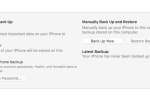Содержание
- 1 1. Положите палец, чтобы открыть
- 2 2. Читайте квитанции в сообщениях
- 3 3. Режим низкого качества изображения
- 4 4. Лупа
- 5 5. Объявить звонки
- 6 6. Предпочтительный вид транспорта
- 7 7. Избегайте пошлин в направлениях
- 8 8. Поддержка приложения Siri
- 9 9. Игровой центр
- 10 10. Почтовый поток
- 11 Какие ваши любимые функции iOS 10?
iOS 10 уже здесь, и она содержит ряд очень интересных новых функций. Чтобы активировать некоторые из этих функций — например, отправку квитанций о прочтении в сообщениях или объявление Siri о звонках — вам нужно настроить несколько параметров. Несколько других новых опций изменят поведение вашего устройства с iOS 10.
Давайте погрузимся прямо в! Вот 10 настроек, которые вы захотите проверить сразу после обновления.
1. Положите палец, чтобы открыть
Если вы привыкли просто держать большой палец на кнопке «Домой», чтобы разблокировать телефон с помощью отпечатка пальца
вы получите сюрприз в iOS 10: это уже не так.
Вместо этого вам нужно разбудить телефон и снова нажать кнопку «Домой». Это кажется немного странным, но это имеет смысл, если учесть, что на экране блокировки теперь могут отображаться некоторые очень полезные виджеты.
В любом случае, если вы хотите вернуть возможность разблокировать свой iPhone или iPad, просто снова щелкнув пальцем по кнопке «Домой», вам нужно перейти на Настройки> Специальные возможности> Кнопка «Домой»> «Открыть палец», чтобы открыть.
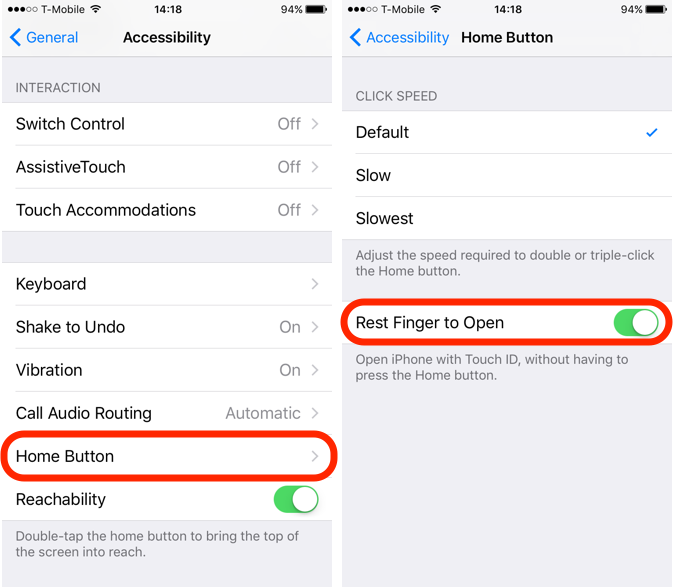
2. Читайте квитанции в сообщениях
Чтение квитанций может быть полезным, но отправка их всем может восприниматься как вторжение в вашу личную жизнь. Последнее обновление Apple позволяет вам решать, кто может видеть, читали ли вы их сообщения. По умолчанию квитанции о прочтении отключены, но если вы хотите отправить их, вы можете включить их для определенных контактов.
Чтобы включить квитанции о прочтении в iOS 10, откройте Сообщения приложение и открыть сообщение. Нажмите я значок в правом верхнем углу, чтобы открыть параметры сообщения для этого контакта. Ударь Отправить прочитанные квитанции возможность включить их для этого контакта.
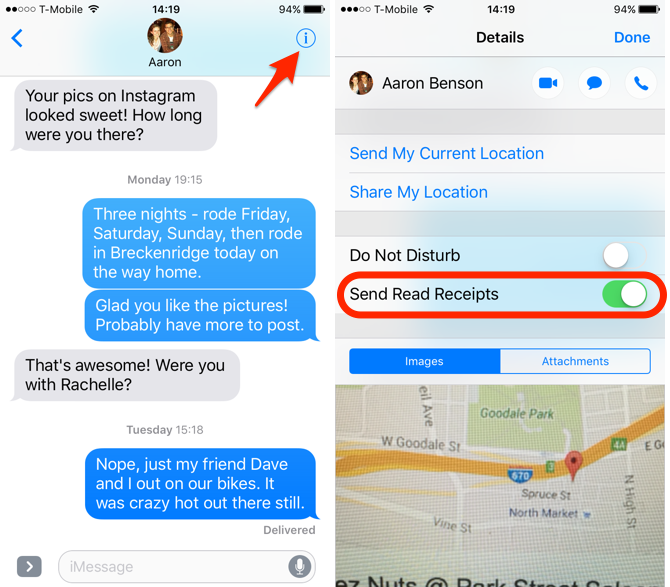
3. Режим низкого качества изображения
При отправке изображений может использоваться много данных, и если вы склонны делать это часто, вы можете довольно быстро прожить свой план, если не пользуетесь Wi-Fi. К счастью, у iOS 10 есть ваша спина, и вы сможете отправлять изображения низкого качества по умолчанию, чтобы сэкономить пропускную способность.
Чтобы включить низкокачественные изображения, Настройки> Сообщения> Режим низкого качества изображения. Это снизит качество изображений, отправляемых с помощью приложения «Сообщения», и не даст вам забить лишние данные.
,
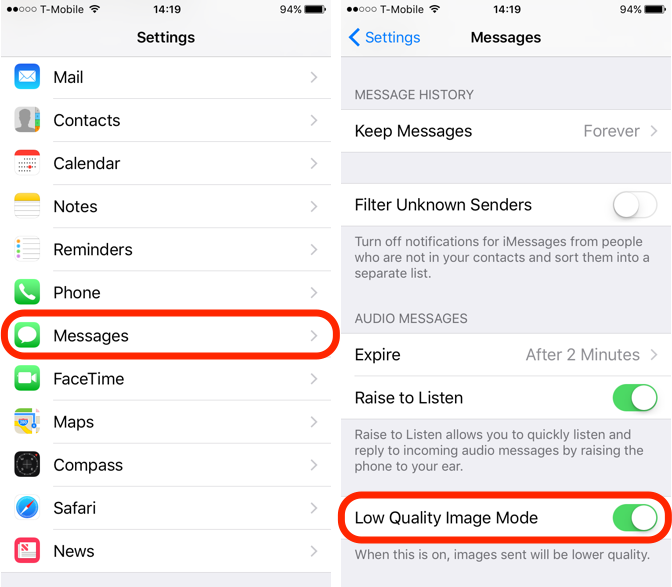
4. Лупа
Если у вас плохое зрение — или вам просто нужно регулярно работать с мелким текстом или объектами — вы можете воспользоваться новой функцией лупы. Если эта функция включена, все, что вам нужно сделать, — это трижды нажать кнопку «Домой», и iOS откроет камеру с включенным увеличением. Это классная функция и удивительно полезная!
Чтобы включить его, перейдите к Настройки> Общие> Специальные возможности> Лупа и нажмите выключатель. Теперь вы можете открыть лупу с любого экрана тремя быстрыми щелчками.
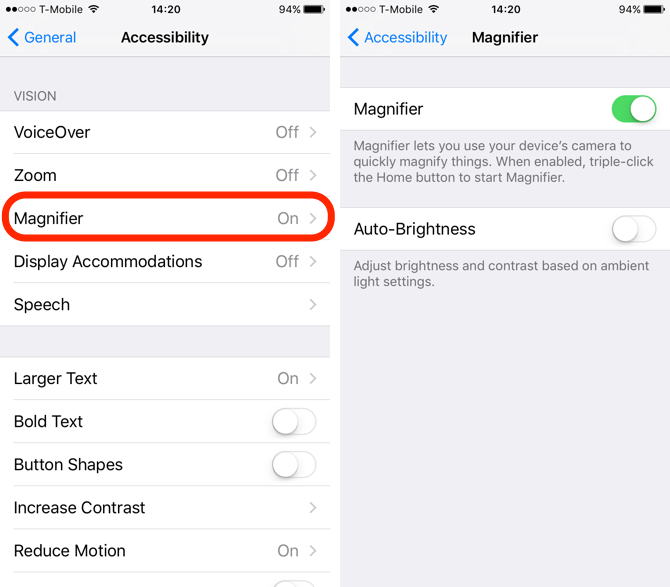
5. Объявить звонки
Обычно легко проверить свой экран блокировки, чтобы увидеть, кто звонит, но если вы носите наушники или едете за рулем, было бы неплохо узнать, кто находится на линии, не глядя вниз. Последняя версия операционной системы позволяет легко, если Siri объявляет о входящих звонках через рингтон.
В Настройки> Телефон> Анонс звонков, ты можешь выбрать Всегда, Наушники Автомобиль, Только наушники, или же Никогда. Если вы выбираете Всегда, Siri будет считывать имя или номер абонента, если ваш телефон не переведен в беззвучный режим.
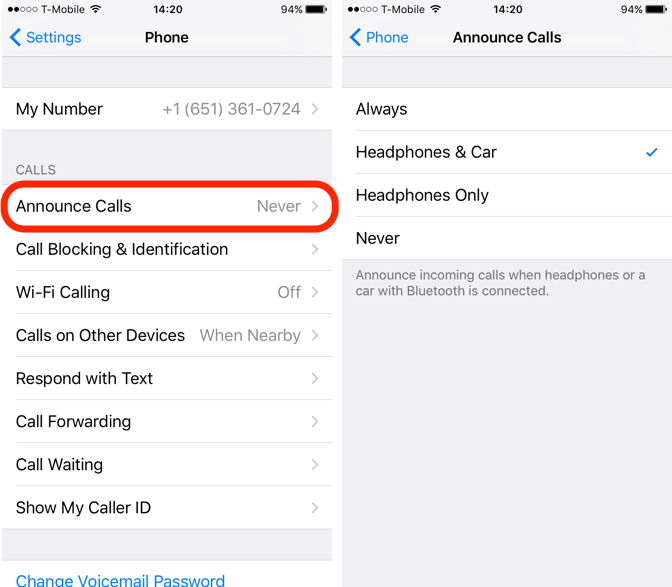
6. Предпочтительный вид транспорта
Если у вас нет машины, вы никогда не пользуетесь общественным транспортом или хотите узнать, как добраться до места назначения, пройдя пешком, вы можете указать в Картах только направление, используя предпочитаемый вами способ передвижения.
Вернуться в Настройки> Карты, поставьте галочки у предпочитаемого вами способа транспортировки, чтобы сообщить iOS, в каких направлениях вы заинтересованы.
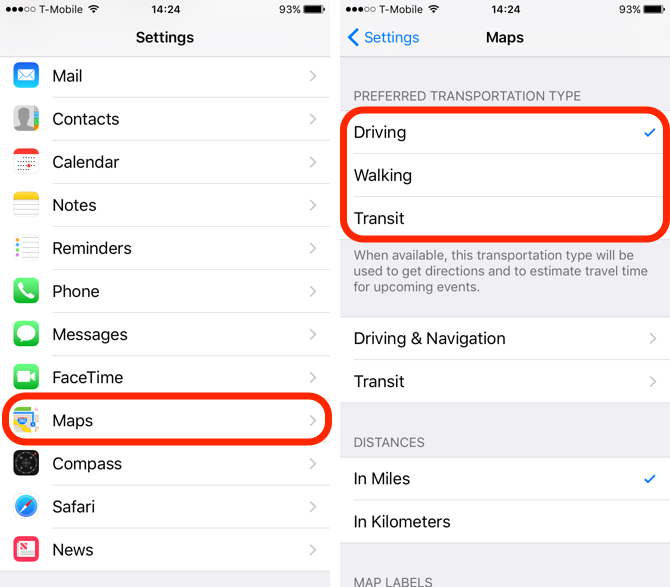
7. Избегайте пошлин в направлениях
В предыдущих версиях Apple Maps вы могли избегать пошлин в каждом конкретном случае. Но в iOS 10 вы можете сделать это по умолчанию (вы также можете выбрать, чтобы избежать шоссе, если вы предпочитаете меньшие дороги).
Настройки> Карты> Вождение Навигация> Избегать и нажмите на переключатель либо Пошлины или же Автомобильные дороги возможность избежать их при получении маршрутов из приложения «Карты». Это еще одна веская причина использовать Apple Maps
, Карты Google могут быть выбором большинства людей, но аналог Apple может быть надежной альтернативой.
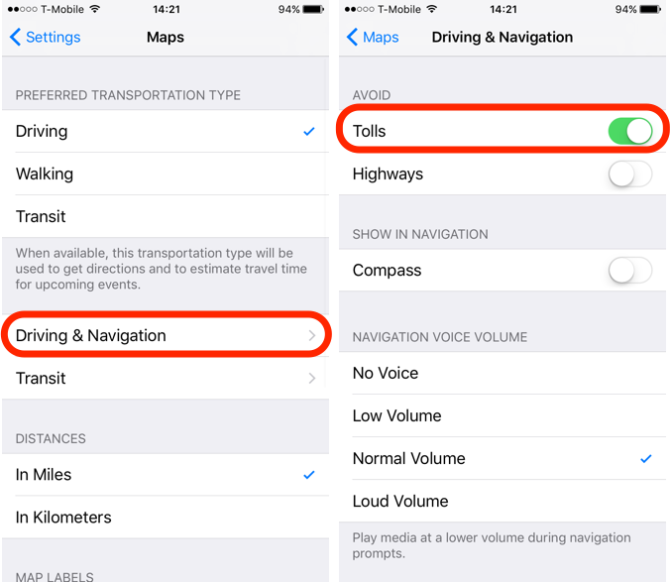
8. Поддержка приложения Siri
Apple открыла Siri для сторонних разработчиков, позволив ей отправлять сообщения WhatsApp, звонить в Uber и делать много других интересных вещей. Но для этого вам нужно убедиться, что Siri имеет доступ к этим приложениям.
Перейти к Настройки> Siri> Поддержка приложений и убедитесь, что у Siri есть доступ ко всей информации, которая потребуется приложениям (просто помните, что эта информация отправляется в Apple, поэтому, если вам неудобно ее отправлять, нажмите Учить больше ссылку на странице настроек, чтобы узнать, что они будут делать с вашей информацией).
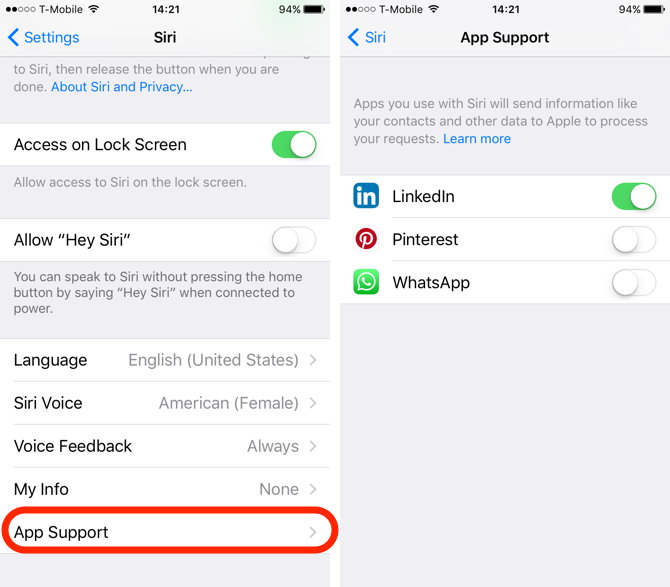
9. Игровой центр
Больше не приложение, Game Center теперь доступен через Настройки
, Это никогда не было чрезвычайно полезно, но есть одна настройка, которая может вас заинтересовать: Близлежащие игроки. Пока этот параметр активирован, игроки поблизости могут пригласить вас на многопользовательские сеансы через Wi-Fi или Bluetooth.
Чтобы отключить это, просто перейдите на Настройки> Game Center> Игровые приглашения. Отключите его, если вы не хотите транслировать свои игры Game Center соседним игрокам.
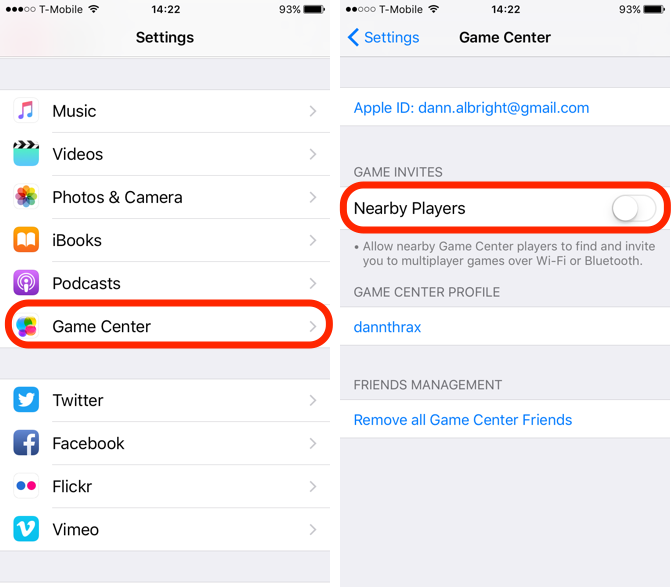
Кроме того, вместо того, чтобы играть в игры через Game Center, вам лучше играть в игры iMessage с друзьями
,
10. Почтовый поток
Если вы используете приложение Apple Mail вместо одного из других параметров электронной почты на iOS, теперь вы можете использовать многопоточные представления и настраивать их отображение.
Активация Организовать по теме обеспечит отображение всех сообщений в потоке, даже если некоторые сообщения были перемещены в другие почтовые ящики, и Самое последнее сообщение сверху приведет к немного меньше прокрутки, чтобы быть пойманным.
Эти настройки можно найти в Настройки> Почта, которая теперь отделена от предыдущей группы настроек «Почта, Контакты и Календарь», использовавшейся в более ранних версиях iOS.
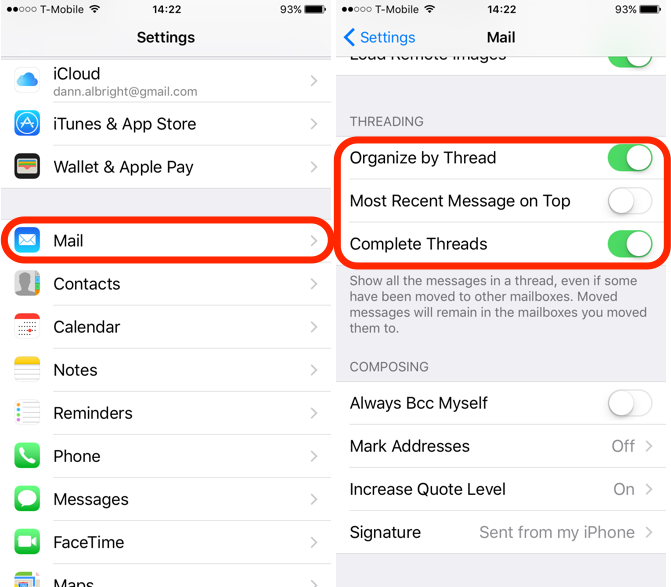
Какие ваши любимые функции iOS 10?
Эти настройки помогут вам воспользоваться некоторыми из самых крутых функций в iOS 10, но есть еще много других, которые делают этот релиз одним из самых интересных на сегодняшний день. Мы хотим услышать от вас, что вам нравится, а что нет в iOS 10.
Какие новые функции вы нашли полезными? Что вы нашли раздражающим? Поделитесь своими мыслями в комментариях ниже!